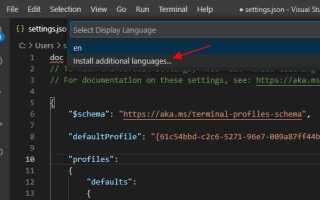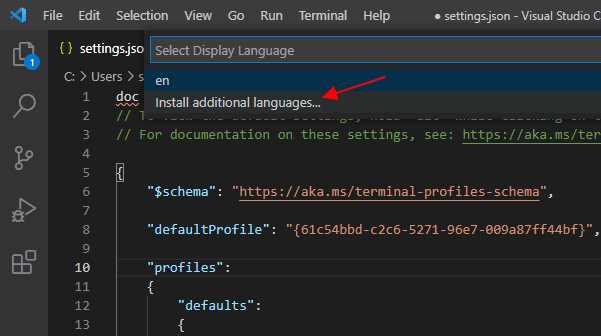
Отладка в Visual Studio Code начинается с настройки файла launch.json, который определяет параметры запуска и поведения отладчика. Без корректной конфигурации процесс отладки будет невозможен, поэтому важно сразу указать тип среды – например, Node.js, Python или C++ – и необходимые аргументы командной строки.
Для создания конфигурации откройте панель Run and Debug и выберите вариант «Создать файл launch.json». В открывшемся шаблоне укажите путь к исполняемому файлу, рабочую директорию и переменные окружения. Это позволит отладчику запускать приложение с нужными параметрами и перехватывать ошибки в режиме реального времени.
Запуск отладки осуществляется через кнопку «Start Debugging» (F5). После старта в интерфейсе появятся панели с текущими значениями переменных, стеком вызовов и точками останова. Используйте breakpoints для остановки выполнения на критических участках кода, а watch для отслеживания изменений переменных без прерывания работы программы.
Настройка конфигурации отладки для разных языков программирования
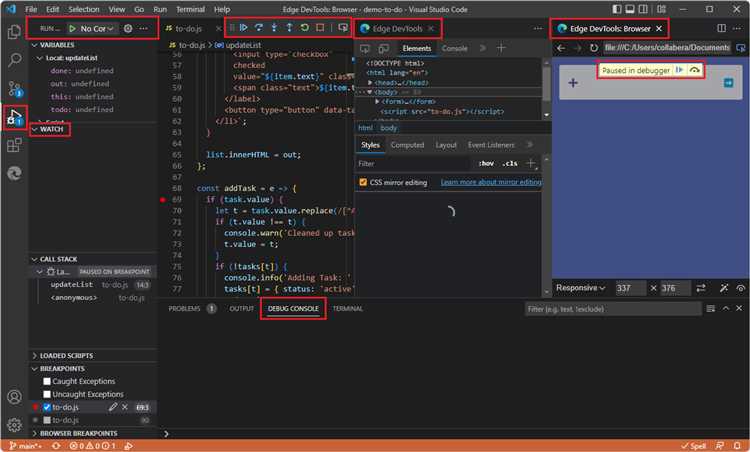
В Visual Studio Code конфигурация отладки задаётся в файле launch.json, который находится в папке .vscode вашего проекта. Настройка отличается в зависимости от языка и среды исполнения.
Для JavaScript и Node.js: ключевой параметр – "type": "node". В launch.json указывают точку входа через "program", например, "${workspaceFolder}/app.js". Чтобы включить отладку в браузере (Chrome), используется расширение Debugger for Chrome с типом "pwa-chrome" и настройкой URL.
Для Python: параметр "type": "python". Важно указать интерпретатор в настройках VS Code (python.pythonPath) или через виртуальное окружение. В конфигурации отладки задаётся путь к исполняемому файлу через "program". При необходимости можно добавить аргументы запуска в "args" и переменные окружения в "env".
Для C/C++: тип указывается как "cppdbg". Требуется задать путь к компилированному исполняемому файлу в "program" и путь к отладчику, например, gdb или lldb. Важно правильно настроить "miDebuggerPath" и рабочую директорию "cwd". Для Windows обычно используется cppvsdbg с интеграцией Visual Studio Debugger.
Для Java: необходима установка расширения Debugger for Java. В launch.json указывается "type": "java", а для запуска – "mainClass" с полным именем главного класса. Отладка возможна как в режиме запуска приложения, так и подключением к удалённому JVM через "hostName" и "port".
Для Go: используется "type": "go". В конфигурации указывают путь к основному файлу или пакету в "program". Обязательна установка Delve – отладчика для Go, а в launch.json прописываются параметры Delve через "dlvToolPath".
Рекомендуется внимательно проверять корректность путей и соответствие версий отладчиков и интерпретаторов. В случае сложных проектов с несколькими языками можно создавать несколько конфигураций в одном файле и выбирать нужную при запуске отладки.
Выбор и запуск отладчика в Visual Studio Code
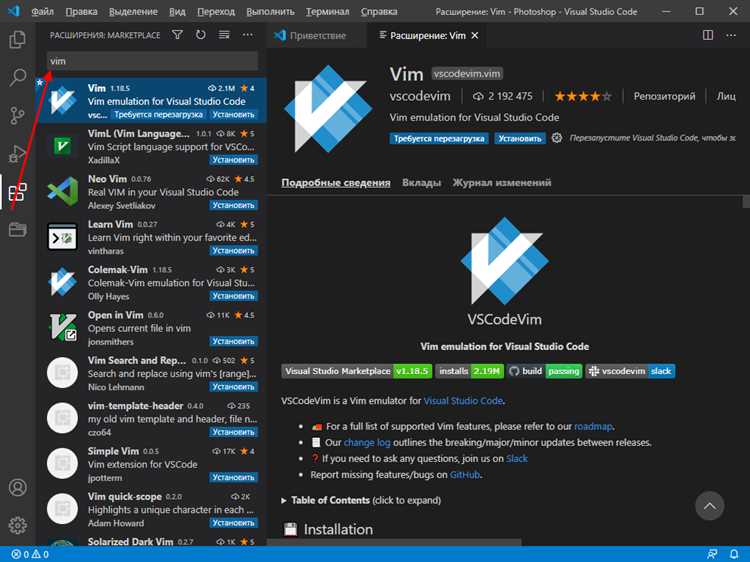
Для начала отладки необходимо определить язык и платформу проекта, так как отладчики в VS Code работают через расширения. В панели слева нажмите на иконку «Отладка» или используйте сочетание клавиш Ctrl+Shift+D. Затем откройте выпадающий список выбора конфигурации и нажмите «Добавить конфигурацию» (launch.json), где выберите подходящий отладчик из предложенного перечня.
Если нужного отладчика нет, установите соответствующее расширение через Marketplace. Например, для Python это «Python» от Microsoft, для Node.js встроенный «Node.js» отладчик, для C++ – «C/C++» от Microsoft. После установки расширения перезапустите VS Code, чтобы конфигурации обновились.
Далее настройте файл launch.json, указав точку входа, аргументы командной строки и параметры среды. Например, для Python укажите путь к файлу program, а для Node.js – runtimeExecutable и program. Корректные параметры обеспечивают точную инициализацию отладки.
Для запуска отладчика выберите нужную конфигурацию из списка и нажмите кнопку запуска («зеленый треугольник») или используйте F5. Если конфигурация не требуется, VS Code автоматически выберет отладчик по типу файла и запустит процесс.
При работе с несколькими конфигурациями удобно создавать отдельные профили в launch.json для разных сценариев – отладка с аргументами, удаленная отладка, тесты. Это ускорит переключение и минимизирует ручную настройку.
Установка и использование точек останова
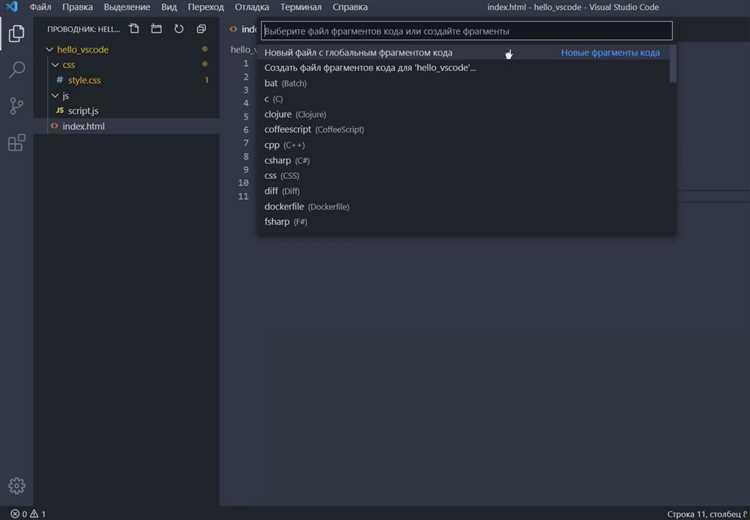
Точки останова в Visual Studio Code устанавливаются кликом слева от номера строки в редакторе кода или нажатием F9 на выделенной строке. После установки на панели слева появится красный маркер, обозначающий активную точку останова.
Для управления точками останова откройте вкладку Run and Debug (Ctrl+Shift+D) и в секции «Breakpoints» можно временно отключить или полностью удалить отдельные точки. Чтобы задать условие, щелкните правой кнопкой по маркеру и выберите «Edit Breakpoint», где можно указать выражение, при котором выполнение остановится.
Точки останова поддерживают сложные условия, включая проверку значений переменных, hit count (количество срабатываний) и логирование сообщений без приостановки работы программы. Эти возможности значительно упрощают отладку сложных участков кода.
Рекомендуется группировать точки останова по смыслу и использовать условные точки для уменьшения количества ненужных пауз, что повышает эффективность анализа выполнения.
В случае отладки удаленного кода или контейнеров убедитесь, что файл конфигурации launch.json корректно настроен для поддержки точек останова и сопоставления исходных файлов.
Просмотр и изменение значений переменных во время отладки
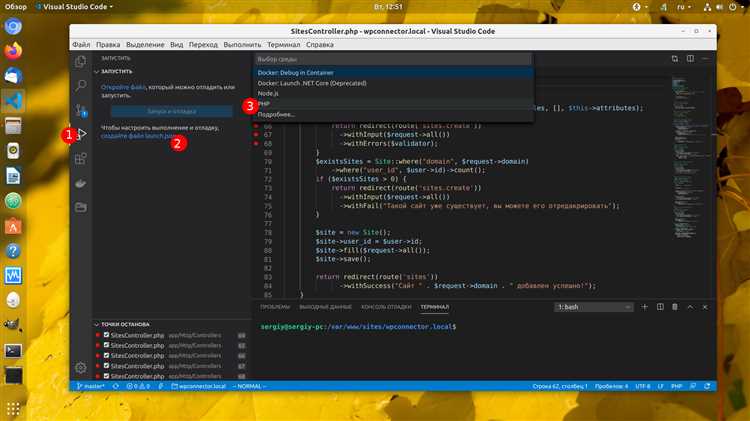
Для просмотра значений переменных во время отладки в Visual Studio Code откройте панель «Run and Debug» (Запуск и отладка) и перейдите в раздел «Variables» (Переменные). Здесь отображаются локальные переменные текущего стека вызовов, аргументы функций и глобальные переменные, если они доступны.
Чтобы отследить конкретную переменную, наведите курсор на её имя в редакторе во время паузы выполнения. Всплывающее окно покажет текущее значение. Для сложных структур, таких как объекты или массивы, раскрывайте их элементы прямо в панели «Variables» или в подсказке.
Изменение значения переменной происходит через двойной клик по её значению в панели «Variables» или в окне «Watch» (Наблюдение). После редактирования нажмите Enter – новое значение будет применено в текущем контексте отладки, что позволяет протестировать разные сценарии без перезапуска программы.
Если нужной переменной нет в списке, добавьте её в раздел «Watch», введя имя вручную. Значения в «Watch» обновляются автоматически при переходе по шагам отладки. Это удобно для отслеживания выражений и сложных вычислений.
Для динамического изменения значений можно использовать консоль отладки (Debug Console). Введите имя переменной с новым значением, например, myVar = 42, и нажмите Enter. Изменение вступит в силу мгновенно, что облегчает тестирование и исправление ошибок.

В Visual Studio Code три основных шага отладки позволяют управлять переходом по коду и глубиной анализа выполнения программы.
- Step Over (Шаг с обходом)
Позволяет выполнить текущую строку кода целиком, не заходя внутрь вызываемых функций. Используйте, когда функция уже проверена или ее реализация неинтересна в текущем контексте.
- Step Into (Шаг внутрь)
Переходит внутрь вызываемой функции, позволяя проследить её выполнение построчно. Применяйте для изучения логики функций, особенно если требуется понять поведение или найти ошибку в их теле.
- Step Out (Шаг из функции)
Завершает выполнение текущей функции и возвращается к вызывающему коду. Используйте, если углубились в функцию, но дальнейший разбор её содержимого не нужен или найденная проблема отсутствует.
Рекомендации по эффективному применению шагов:
- Начинайте с Step Over для быстрого прохождения известных или незначимых участков.
- При подозрении на ошибку в функции переходите на Step Into, чтобы исследовать её внутренние операции.
- Если анализ функции затягивается или становится избыточным, используйте Step Out, чтобы вернуться на уровень выше и сфокусироваться на ключевых участках.
- Комбинируйте шаги с точками останова и просмотром переменных для максимально точного понимания поведения программы.
В Visual Studio Code управление этими шагами доступно через панель отладки, горячие клавиши (F10 – Step Over, F11 – Step Into, Shift+F11 – Step Out) и контекстное меню, что ускоряет навигацию по коду.
console.log()– для общих информационных сообщений;console.error()– для ошибок;console.warn()– для предупреждений.
Чтобы фильтровать сообщения в консоли, используйте встроенные функции фильтрации по типу сообщений, уровню серьезности или по имени функции. В этом случае консоль будет показывать только те сообщения, которые отвечают заданным критериям, упрощая анализ программы.
При отладке на более сложных уровнях, например, при работе с асинхронным кодом, стоит обратить внимание на асинхронные сообщения. Для их правильной отладки можно использовать console.trace(), который позволяет отслеживать стеки вызовов функций, что важно при работе с промисами или async/await.
Вопрос-ответ:
Как запустить отладку в Visual Studio Code?
Для того чтобы запустить отладку в Visual Studio Code, необходимо настроить конфигурацию отладки. Для этого откройте панель «Отладка» (с иконкой жука) или нажмите клавишу F5. Если у вас нет настроенной конфигурации, редактор предложит создать файл launch.json. В нем можно указать, какой интерпретатор или компилятор использовать для отладки вашего кода.
Что нужно настроить для отладки Python-скриптов в Visual Studio Code?
Для отладки Python-скриптов в Visual Studio Code потребуется установить расширение Python. После этого откройте файл с вашим кодом, перейдите в панель «Отладка» и нажмите F5. Если конфигурация отладки еще не настроена, редактор предложит создать файл launch.json, где вы сможете указать настройки для Python, например, путь к интерпретатору. Также можно использовать команду отладки из терминала, если предварительно установлены все нужные зависимости.
Можно ли отлаживать код в Visual Studio Code без создания файла launch.json?
Да, можно. Если Visual Studio Code сам определяет, как запустить код, например, при работе с простыми языками программирования, такими как JavaScript или Python, отладка может быть запущена без файла launch.json. Однако, для более сложных сценариев, например, при работе с Node.js или при отладке с использованием дополнительных библиотек, создание файла с конфигурацией будет необходимо.
Что делать, если при попытке запустить отладку в Visual Studio Code появляется ошибка?
Если возникает ошибка при попытке запустить отладку, прежде всего проверьте, правильно ли настроены пути к интерпретатору или компилятору в файле launch.json. Также стоит убедиться, что все расширения для языка программирования, с которым вы работаете, установлены и обновлены до актуальной версии. В некоторых случаях проблемы могут быть вызваны конфликтами с установленными зависимостями, поэтому стоит проверить консоль отладчика на наличие более подробной информации о том, что именно вызывает ошибку.
Какие настройки можно указать в файле launch.json для отладки на разных языках?
В файле launch.json можно настроить различные параметры в зависимости от языка программирования. Например, для Python можно указать путь к интерпретатору, аргументы командной строки, рабочую директорию. Для Node.js можно настроить запуск приложения с определенными флагами, а для C++ указать компилятор и флаги компиляции. В зависимости от требований вашего проекта, вы можете настроить различные параметры для каждой среды разработки, чтобы облегчить отладку. Информацию о доступных параметрах можно найти в официальной документации или в настройках расширений для конкретных языков.
Как запустить отладку в Visual Studio Code для простого проекта?
Для того чтобы начать отладку в Visual Studio Code, нужно выполнить несколько шагов. Сначала убедитесь, что у вас установлен необходимый расширение для языка программирования, на котором вы пишете. Например, для Python вам нужно установить расширение Python. Затем откройте файл вашего проекта в редакторе и установите точку останова (breakpoint) кликнув на строку с кодом, где хотите приостановить выполнение программы. После этого нажмите на иконку «Отладка» в боковой панели (или используйте горячие клавиши F5), чтобы запустить отладчик. Visual Studio Code автоматически откроет терминал и начнет выполнение программы с точки останова, что позволит вам поочередно проверять значения переменных и логику выполнения кода.